Како уклонити Гоогле Цхроме са вашег рачунара у потпуности
Када нема потребе за било којим програмом, најбоље је да га не оставите на рачунару, већ извршите једноставну процедуру деинсталације. Важно је у потпуности уклонити програме, тако да у систему не постоје датотеке које могу довести до сукоба у систему.
Бровсер Гоогле Цхроме је веома популаран, јер. има огромне могућности и стабилан рад. Међутим, ако вас прегледач не одговара, или сте наишли на нетачан рад, морате извршити његово потпуно уклањање са рачунара.
Садржај
Како да уклоним Гоогле Цхроме?
У наставку ћемо погледати два начина за деинсталирање Гоогле Цхроме-а: један ће користити само стандардне Виндовс алатке, а у другом ћемо се окренути програму независног произвођача.
Метод 1: Уклањање са стандардним Виндовс алатима
Отворите контролну таблу . Ако сте корисник Виндовса 10, кликните десним тастером миша на дугме "Старт" и изаберите одговарајућу ставку на приказани листи.
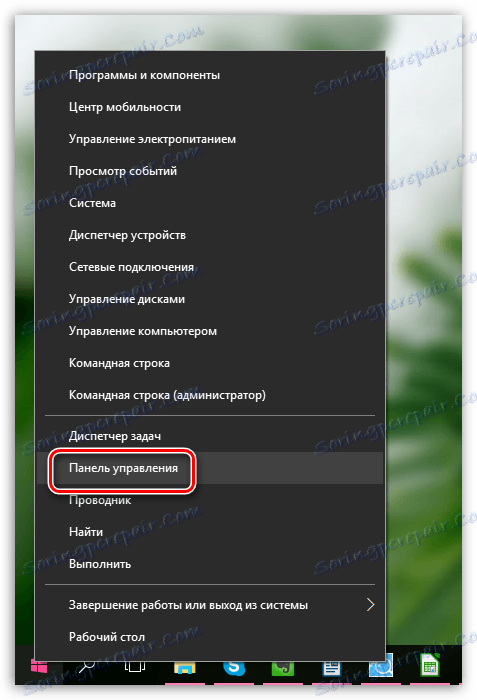
Поставите режим приказа "Мали Икони" , а затим идите на "Програми и функције" .
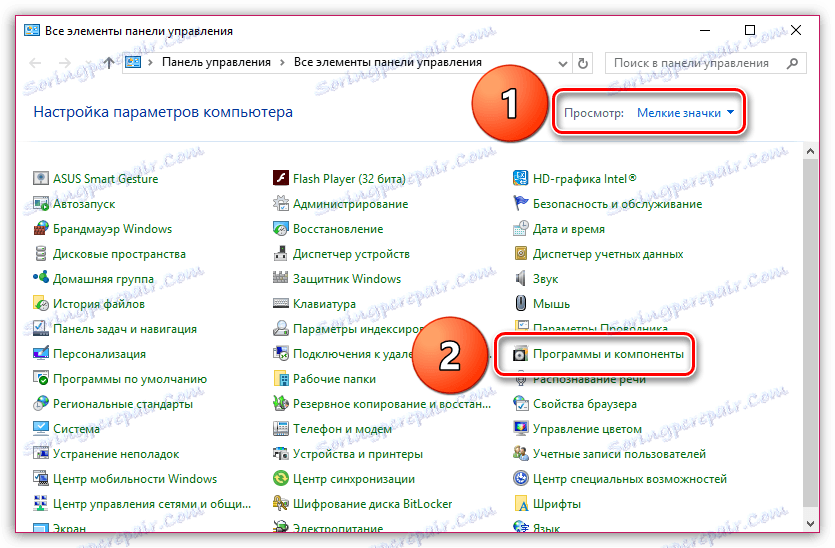
На екрану ће се приказати листа програма и других компоненти инсталираних на вашем рачунару. Пронађите листу Гоогле Цхроме-а, кликните десним тастером миша на њега и у менију који се појави, идите на ставку "Обриши" .
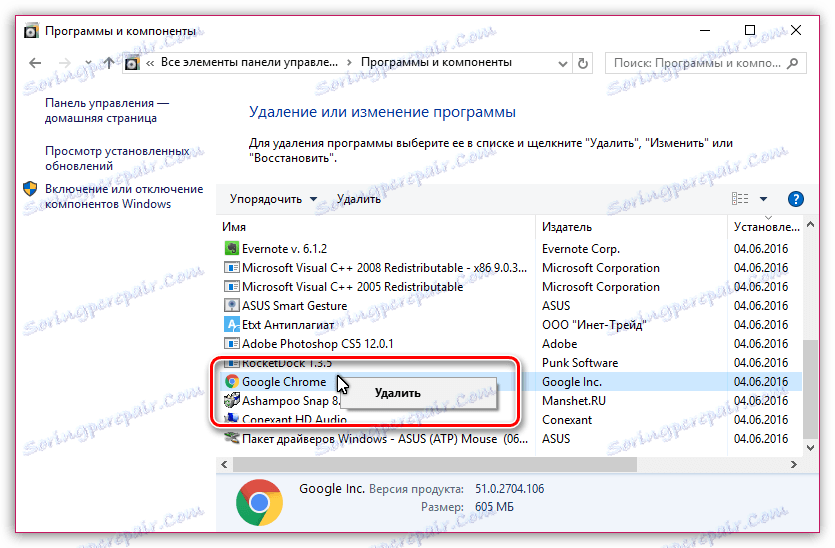
Систем ће покренути деинсталатор Гоогле Цхроме-а који потпуно уклања прегледач са рачунара и свих пратећих датотека.
Метод 2: деинсталирање користећи Рево Унинсталлер
Обично је уклањање стандардних Виндовс алата у већини случајева довољно за исправно уклањање претраживача са рачунара.
Међутим, стандардни метод оставља датотеке и ставке регистра на рачунару који су повезани са Гоогле Цхроме-ом, што повремено може довести до конфликата у систему. Поред тога, чак можете добити одбијање да уклоните претраживач са вашег рачунара, али, по правилу, овај проблем је чешће повезан са присуством вируса на рачунару.
У том случају користите програм Рево Унунсталлер, који не само да уклања програм, већ и зграби све датотеке и ставке у регистру повезане са горњим прегледачем. Поред тога, програм вам омогућава да уклоните било који софтвер наизмјенично, што је спасавање ако пронађете неинсталиране програме на рачунару.
Преузмите софтвер Рево Унинсталлер
Покрените програм Рево Унинсталлер. На екрану се приказује листа инсталираних програма, међу којима ћете морати да пронађете Гоогле Цхроме, кликните десним тастером миша на њега и идите на ставку "Обриши" .
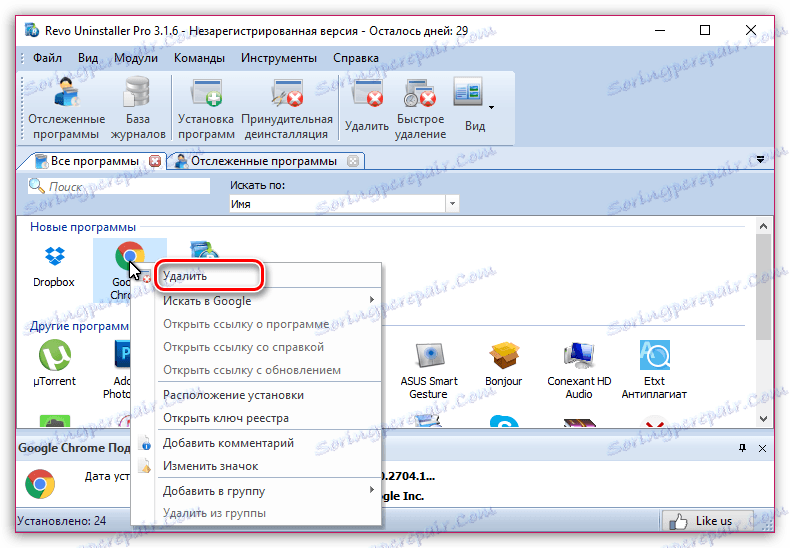
Програм ће почети анализирати систем и креирати резервну копију регистра (у случају проблема који можете вратити). Затим ће вам бити затражено да изаберете режим скенирања. Препоручује се да изаберете умерену или напредну, након чега можете наставити даље.
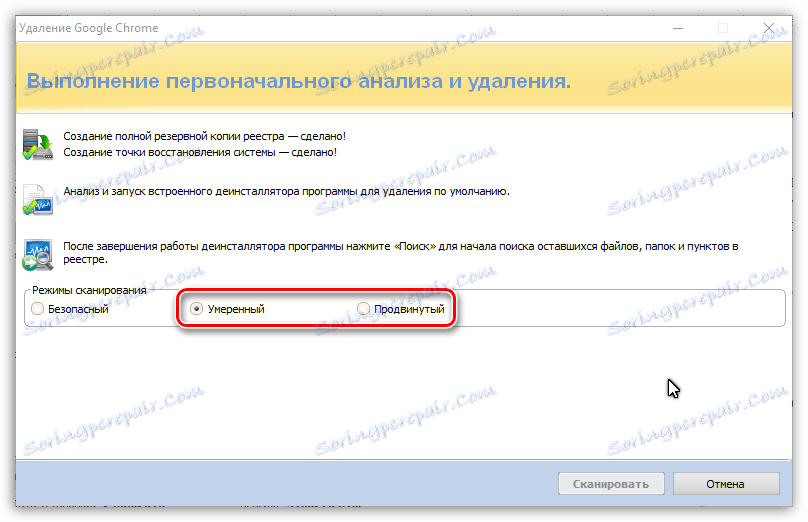
Затим, програм ће прво покренути деинсталер претраживача, а затим наставити да скенира систем како би пронашао датотеке и кључеве у регистратору који су повезани са вашим прегледачем. Да бисте у потпуности деинсталирали Гоогле Цхроме са рачунара, морате само да пратите системске инструкције.
Метод 3: Коришћење службеног услужног програма
У вези са проблемима који се јављају након уклањања Гоогле Цхроме-а са рачунара, Гоогле је пустио сопствени услужни програм да у потпуности уклони прегледач са рачунара. Само треба да преузмете корисност референцом на крају чланка, покрените и пратите системске инструкције.
Када завршите деинсталирање Гоогле Цхроме помоћу услужног програма, препоручујемо вам да поново покренете оперативни систем.

Не заборавите да уклоните све непотребне програме са рачунара. Само на тај начин можете одржавати највише перформансе вашег рачунара.